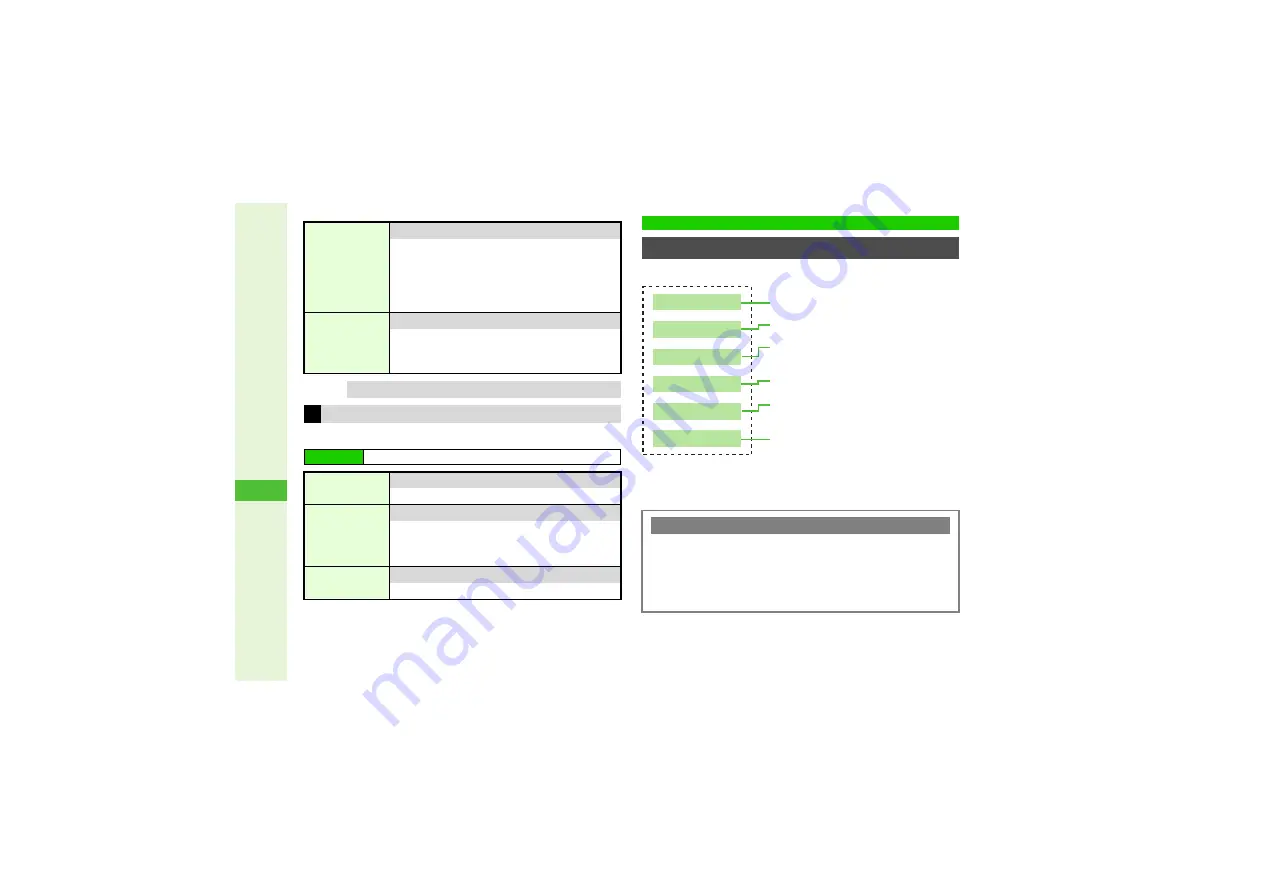
14-20
14
Messa
g
in
g
3
S! Mail Notice Options
Follow these steps first.
Messages are organized in folders by type.
1
Received Folder
and
Folder 1
-
Folder 3
appear within. Spam
Folder appears as well if Anti Spam Measures (
) is active.
2
Sent Folder
and
Folder 1
-
Folder 3
appear within.
Forward
Forward S! Mail Notice text or Server Mail
Select an S! Mail Notice
A
Press
N
x
A
Select
Forward
A
Press
b
A
Select
Notifi.
Forward
or
Remote Forward
A
Press
b
A
Perform from Step 6 in "Forwarding
Messages" on P.14-24
Delete
Delete S! Mail Notice or Server Mail, or both
Select an S! Mail Notice
A
Press
N
x
A
Select
Delete
A
Press
b
A
Select an option
A
Press
b
A
Choose
Yes
A
Press
b
Tip
I
Some messages cannot be forwarded or deleted.
Server Mail Box Operations
Main Menu
I
Messaging
A
Server Mail Box
Retrieve All
Mails
Retrieve all Server Mail
Select
Retrieve All Mails
A
Press
b
Delete All
Mails
Delete all Server Mail
Select
Delete All Mails
A
Press
b
A
Enter
Handset Code
A
Press
b
A
Select
Except
New Ms
g
.
or
Delete All
A
Press
b
Mailbox
Volume
Check Server Mail message count and volume
Select
Mailbox Volume
A
Press
b
Using Messages
Messaging Folders
Memory Status
3
Press
N
A
Select
Memory Status
A
Press
b
A
Select
Received Ms
g
.
,
Sent Total
,
Sent Ms
g
.
,
Drafts
or
Unsent
Ms
g
.
A
Press
b
B
Press
b
to return.
^
USIM Card SMS message count and volume do not appear.
Drafts
Templates
Unsent Messages
Chat Folder
Sent Messages
2
Recei
v
ed Msg.
1
Recei
v
ed messages
Incomplete/
u
nsent messages
Arrange Mail created/do
w
nloaded as
templates
Undeli
v
ered, canceled, failed or Send
Reser
v
ation messages
Sent messages
Messages exchanged
b
et
w
een
Chat Gro
u
p mem
b
ers






























